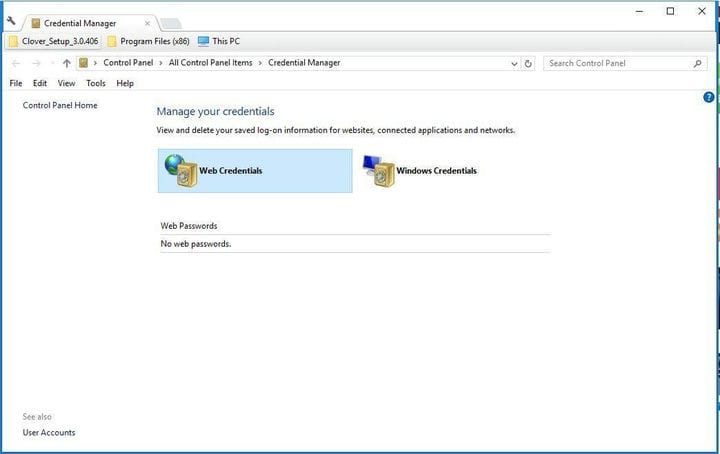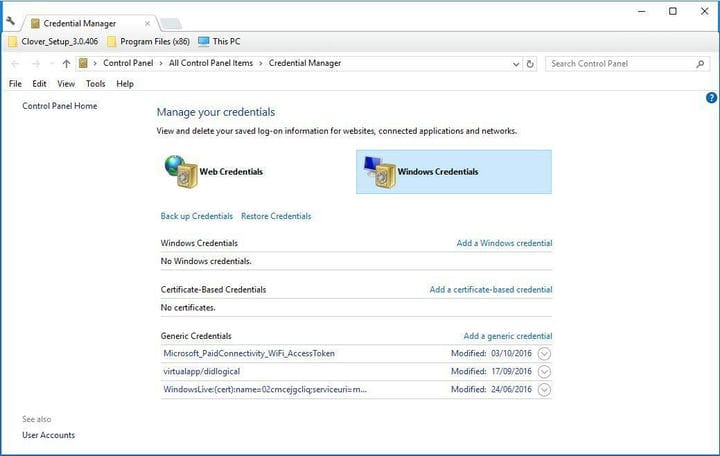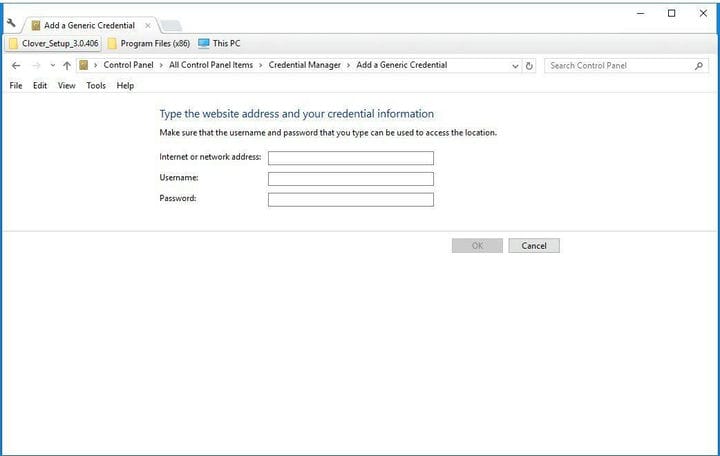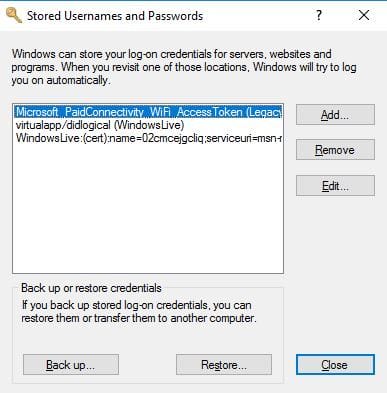Finn skjulte og lagrede passord med Windows Credential Manager
Siste oppdatering: 23. april 2019
Den Windows Credential Manager er ikke et veldig populært verktøy i Windows 10/8 / kl 7. Ikke mange brukere bruker det faktisk.
Som en rask påminnelse lagrer Credential Manager påloggingsdetaljer for nettsteder, servere, tilordnede stasjoner og nettverkssteder.
Det lagrer disse påloggingsopplysningene i et hvelv, slik at du automatisk kan logge på nettsteder og nettverkstilkoblinger. Som sådan ligner påloggingsfilene på nettleserkakene som også lagrer påloggingsdetaljer.
Disse legitimasjonene lagres og administreres automatisk av datamaskinen din. Windows Credential Manager vet når autentiseringsinformasjonen endres, og lagrer for eksempel det siste passordet.
Data lagret i form av disse påloggingsfilene inkluderer:
-
Passord fra passordbeskyttede nettsteder i Internet Explorer 7 og 8.
-
Passord for MSN Messenger / Windows Messenger-kontoer.
-
På LAN, påloggingspassord for eksterne datamaskiner.
-
På utvekslingsservere inneholder den passordene til e-postkontoer som er lagret av Microsoft Outlook
-
- *
Leter du etter den beste autentiseringsprogramvaren? Her er våre toppvalg.
Hvordan legge til, fjerne og redigere Windows Credential Manager-filer?
Slik kan du legge til, slette eller redigere legitimasjonsfiler med Windows Credential Manager.
- Trykk først på Win-tasten + S hurtigtast og skriv ‘Windows Credential Manager’ i Cortana-søkeboksen.
- Klikk på Administrer Windows-legitimasjon for å åpne vinduet i øyeblikksbildet nedenfor.
- Dette vinduet inkluderer nettlegitimasjon og Windows legitimasjon. Nettlegitimasjon inkluderer påloggingsdetaljer for nettsidekontoer, men bare for nettsteder som er åpnet i Edge og Internet Explorer.
- Du kan ikke legge til nye påloggingsdetaljer for nettstedet. Du kan imidlertid slette påloggingsinformasjonen for nettstedet ved å velge en som er oppført, klikke Fjern og Ja for å bekrefte.
- Du kan også sjekke passord på nettstedet ved å klikke på alternativet Vis og deretter skrive inn passordet for brukerkontoen.
- Klikk Windows Credentials for å åpne påloggingsdetaljer for Windows og dets tjenester som i øyeblikksbildet nedenfor. Hvis du for eksempel har satt opp påloggingsdetaljer for hjemmegruppenettverket, vil det være inkludert der.
- Du kan justere påloggingsdetaljene der ved å velge en oppføring for å utvide den og deretter klikke på Rediger. Det åpner et vindu der du kan skrive inn nye påloggingsdetaljer.
- For å slette en oppføring der, velg den og klikk deretter Fjern.
- Du kan legge til ny legitimasjon ved å klikke på Legg til en Windows-legitimasjon. Alternativt kan du klikke på Legg til en generell legitimasjon for å åpne vinduet i øyeblikksbildet rett nedenfor.
- Fyll ut de tre feltene i vinduet og trykk på OK- knappen.
Åpne Windows Credential Manager med ledeteksten
- Du kan også åpne Windows Credential Manager med ledeteksten. Trykk på Win + X hurtigtast og velg Kommandoprompt fra menyen for å åpne den.
- Deretter skriver du inn ‘ rundll32.exe keymgr.dll, KRShowKeyMgr ‘ i ledeteksten og trykker Enter for å åpne vinduet i øyeblikksbildet rett nedenfor.